Facebooks målrettede annonser er som Brusselspirer - i min gane, i det minste. Jeg bryr meg ikke om brusselspirer, men de blir servert til meg fra tid til annen. Tilberedt med nok smør og bacon, og jeg finner meg selv gå tilbake i sekunder. Med dette blogginnlegget vil jeg vise deg hvordan du legger til smør og bacon til annonsene Facebook serverer deg.
Facebook vet mye om deg fra din plassering, alder og kjønn sammen med sidene du liker, nettleserloggen og appene du bruker. Den serverer annonser i nyhetsfeeden din under banneret til foreslåtte innlegg. Enten du får tilgang til Facebook fra en mobilapp eller en datamaskin, kan du tilpasse de oppfattede interessene Facebook har listet for deg. Dette er hvordan:

Når du kommer over et foreslått innlegg, trykker du på eller klikker på pil ned i øverste høyre hjørne og velger Hvorfor ser jeg dette? å gå til Facebooks annonseinnstillinger- skjerm.
Deretter klikker du eller klikker på Administrer dine annonseinnstillinger.
Du vil se en generell forklaring øverst om annonsøren bak det foreslåtte innlegget du bare spurte om og hvem den målretter mot annonsen. Nedenfor vil du se en liste over kategorier, som hver inneholder underkategorier og emner. Du kan trykke på et emne for å fjerne merket for å forhindre at annonser blir målrettet mot deg basert på interessen. Dessverre er det ingen måte å slette i en felle swoop alle interessene Facebook har på filen. Du må gå linje for linje, men i det hele tatt fant jeg det vettuelt interessant å se hvilke typer interesser Facebook hadde samlet for min profil.

I tillegg til å fjerne interesser fra skjermbildet Annonseinnstillinger, kan du også legge til interesser. Klikk på Velg innstillinger for å legge til for å velge interesser for annonsen. Facebook vil foreslå fra interesser på toppen, og under kan du bore ned i ulike kategorier for å legge til andre interesser.
Hvis du er i en årsskift i Facebook-housekeeping humør, så lær hvordan du sletter Facebook-søkeloggen din.
(Via Lifehacker)



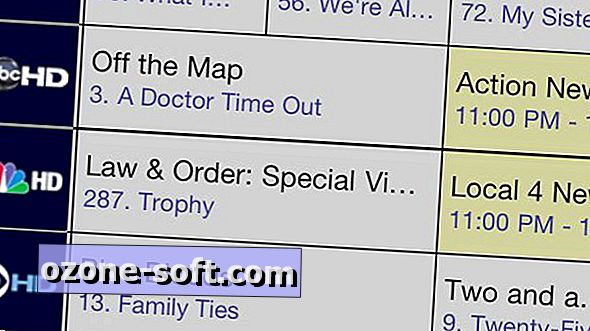









Legg Igjen Din Kommentar